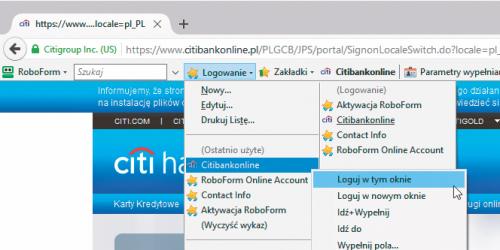Internetowy pomocnik

RoboForm jest zautomatyzowaną bazą danych przechowującą wszelkiego typu poufne informacje. Do bazy danych programu możesz wpisać dosłownie wszystko, poczynając od nazw użytkownika i haseł potrzebnych do zalogowania się do poczty czy banku online, poprzez szczegółowe dane adresowe, informacje o miejscu zatrudnienia, numery telefonów, daty urodzenia, numer PESEL, informacje o kontach w banku i kartach płatniczych, a kończąc na danych z paszportu, informacjach o posiadanym prawie jazdy i użytkowanym pojeździe. Wszystkie te informacje składają się na tworzoną w programie tożsamość, którą będziesz mógł potem wykorzystywać online. Oprócz tożsamości program może przechowywać dane kontaktowe znajomych oraz służy do tworzenia notatek zawierających poufne informacje.

Wywołaj okno główne programu RoboForm, klikając dwukrotnie jego ikonę w zasobniku. W prawej sekcji podaj hasło główne zabezpieczające dostęp do bazy danych programu (hasło główne utworzyłeś podczas procesu rejestracji). Kliknij przycisk Otwórz.
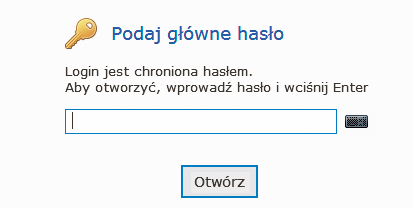

Uruchom przeglądarkę stron WWW i załaduj stronę wymagającą zalogowania. My dla przykładu wybraliśmy stronę banku internetowego.

Wpisz w polach logowania swoją nazwę użytkownika oraz hasło i kliknij przycisk ZALOGUJ. Program RoboForm automatycznie wykryje operację logowania, wyświetlając pod swoim paskiem narzędziowym pytanie, czy ma zapisać w swojej bazie dane potrzebne do zalogowania się na wybranej stronie. Kliknij przycisk Zapis.

Gdy przejdziesz do otwartego w tle okna głównego i klikniesz kartę Loginy, w środkowej sekcji zobaczysz wpis, np. Citibankonline, zawierający dane służące do zalogowania się
w bankowości online.
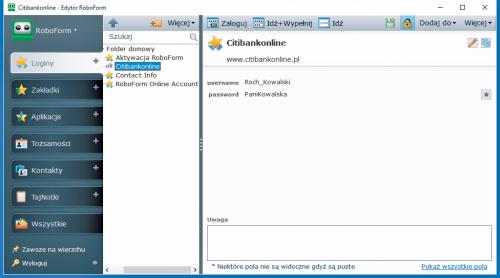

Aby wypróbować działanie automatu, zamknij przeglądarkę stron WWW, następnie w oknie głównym programu, w środkowej sekcji, zaznacz wpis dotyczący logowania do banku. Dane wyświetlą się w prawej sekcji. Kliknij przycisk Zaloguj widoczny nad prawą sekcją. Teraz do akcji wkracza automat: uruchamia przeglądarkę stron WWW, otwiera stronę banku, wypełnia pola nazwa użytkownika i hasło, po czym automatycznie klika przycisk logowania. Gotowe!

Automatyczne logowanie na stronach WWW możesz uruchamiać z poziomu paska narzędziowego RoboForm oraz za pomocą menu ikony w zasobniku. W obu przypadkach należy rozwinąć menu Logowanie i wybrać nazwę strony, np. Citibankonline oraz odpowiedni wpis (Loguj w tym oknie).